php5ts.dllが見つからない場合の対処方法
- 藏色散人オリジナル
- 2020-10-10 08:53:292873ブラウズ
php5ts.dll が見つからない問題の解決策: まず「php.ini-dist」ファイルを見つけて名前を「php.ini」に変更し、次にファイルを編集してからファイルをコピーします。ルートディレクトリ「php5ts.dll」を「C:\Windows」に変更し、最後に Apache をインストールして設定します。
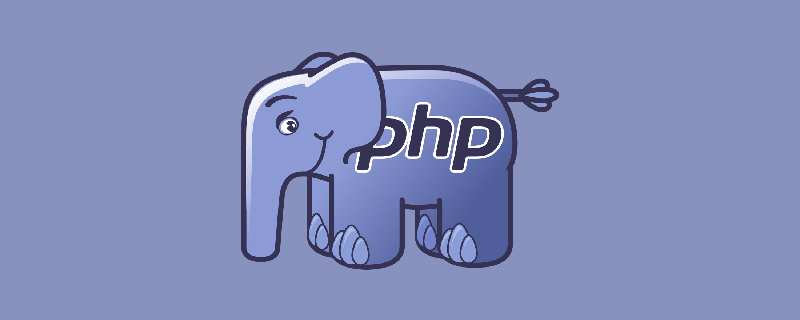
推奨: 「PHP ビデオ チュートリアル 」
例として、ドライブ C のルート ディレクトリにインストールします。インストールテストに注意してください。iis、tomcat などの他のサーバーを事前に閉じることをお勧めします。
PHP 構成:
ルート ディレクトリで「php.ini-dist」ファイルを見つけ、名前を「php.ini」に変更し、このファイルを編集します
サポートするにはMySQL の場合、「;extension=php_mysql.dll」を見つけて、その前の「;」
を削除する必要があります。gd2 グラフィックスをサポートするには、同様に、extension=php_gd2.dll を見つけて、その前の「;」
を削除する必要があります。「extension_dir」を見つけて、パスを「X:\PHP\ext」に変更します。
ルート ディレクトリの php.ini を C:\Windows
に php5ts.dll をコピーします。ルート ディレクトリを C:\Windows
ルート ディレクトリにある libmysql.dll を C:\Windows\system32
にコピーします。Apache をインストールして設定します。
インストール後にテストします。ブラウザに「It Works!」と表示されればインストール成功です。
Apache インストール ルート ディレクトリの conf ディレクトリで httpd.conf ファイルを見つけて、このファイルを編集します。
「DirectoryIndex」を見つけて、ファイル名として「index.php」を追加します。デフォルトのホームページ
「#LoadModule vhost_alias_module modules/mod_vhost_alias.so」を見つけて、
その下に追加します (下に 2 行あるので改行しないでください):
LoadModule php5_module C: /PHP/php5apache2_2.dll
PHPIniDir "C:/PHP"
Find "AddType application/x-gzip .gz .tgz"
その下に追加します (以下の 2 行は改行できないことに注意してください):
AddType application/x-httpd-php .php
AddType application/x-httpd-php .html
MySQL のインストール :
インストール: デフォルトでインストールするだけですが、文字セットは UTF8 であることに注意してください。
インストールが成功したかどうかを確認するには、MySQL コマンド ライン クライアントを開いてパスワードを入力します。エラー メッセージが表示されなければ、インストールは成功しています。
phpMyAdmin 設定:
Apache インストールのルート ディレクトリにある htdocs フォルダーに解凍します。
/libraries/config.default.php ファイルを見つけます (古いバージョンはルート ディレクトリの config.inc.php ファイル)
注: 編集するにはワードパッドを使用してください (メモ帳は使用しないでください。これは UTF8 エンコードです)。
$cfg['Servers'][ を探してください。 $i][ 'password'] = ''; 空白スペースに MySQL データベースのパスワードを入力します。
ブラウザを開いてデータベースへの接続を確認します。
これで終わりです。 ~
以上がphp5ts.dllが見つからない場合の対処方法の詳細内容です。詳細については、PHP 中国語 Web サイトの他の関連記事を参照してください。

